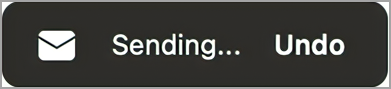Teraz môžete použiť príkaz Späť odoslať a zrušiť správu pred odoslaním, čím získate väčšiu kontrolu a istotu nad vašou komunikáciou. Hoci táto funkcia neponúka skutočné odvolanie správy, táto funkcia inštruuje aplikáciu, aby odložila odoslanie správy na nastavenú dobu, takže ju môžete zrušiť, ak si to rozmyslíte.
Poznámky:
-
Táto funkcia vyžaduje novú verziu Outlook pre Mac (nie je k dispozícii v staršom Outlooku).
-
Táto funkcia je momentálne k dispozícii len pre kontá Microsoft 365 a Outlook.com.
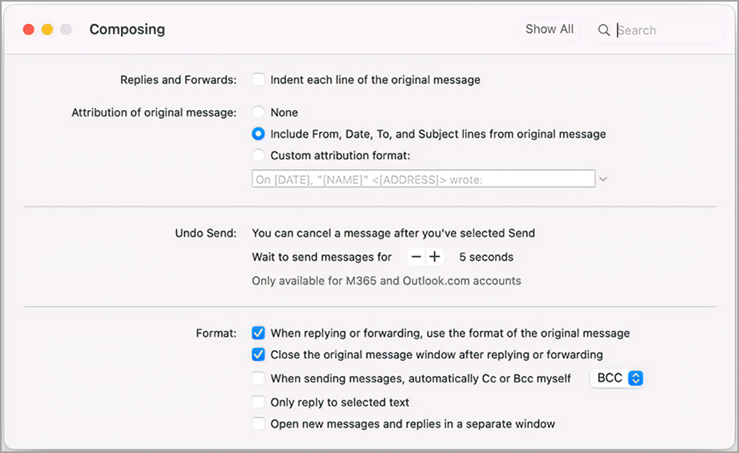
Nastavenie oneskorenia pred odoslaním správ
-
Vyberte položku Predvoľby outlookových > > tvorbe.
-
V dialógovom okne Vytváranie vyberte znak - alebo + a nastavte čas oneskorenia (5, 10, 15 alebo 20 sekúnd).

Vrátenie odoslanej správy späť
Po nastavení oneskorenia správy sa v dolnej časti Outlooku pri každom odoslaní e-mailu zobrazí výzva.
-
Odošlite správu.
-
Vyberte položku Späť.